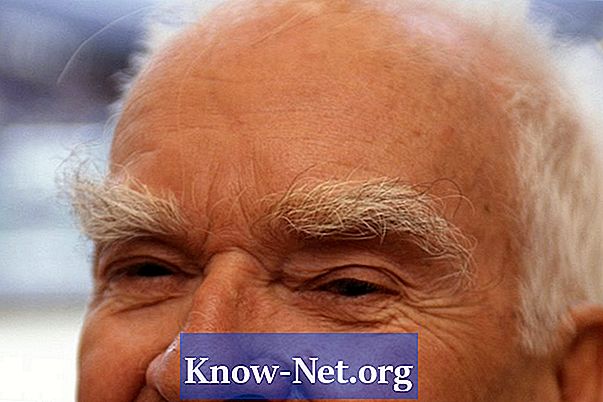コンテンツ
番号付きクーポンを作成すると、顧客が店内のどこで割引クーポンを使用できるかを追跡するのに役立ちます。こうすれば、クーポンを配布するのに最適な場所と方法を決定することができます。これにより、広告でお金を節約し、他のものにお金を投資することができます。 Microsoft Wordで番号付き割引クーポンを作成するのは難しい作業ではありません。それらを独自に実行することで、プロジェクトのために第三者が雇用されるのを避けるだけでなく、計画どおりに彼らが滞在したことを確信できます。
説明書
-
Microsoft Wordで新しい文書を開きます。 「Office」ボタンをクリックして、メニューから「New」を選択します。
-
[Microsoft Office Online]セクションの[証明書]をクリックして、クーポンまたはギフトカードのテンプレートを選択します。次に、クーポンのサイズを変更してカスタマイズする必要があります。
-
「ダウンロード」を選択して、テンプレートが読み込まれるまで待ちます。
-
クーポンの一端をクリックし、青い水玉をドラッグしてサイズを変更します。正確な寸法が必要な場合は、テンプレートを選択して[フォーマット]タブをクリックし、画面右側の寸法を変更してください。
-
クーポンの色、形、およびアウトラインを変更します。これは[フォーマット]タブでも行うことができます。 「Shape Styles」内で、「Shape Fill」を選択して色を変更し、「Shape Outline」を選択してエッジを変更し、「Shape Shift」を選択して新しいデザインを作成します。これはあなたのニーズに応じてカスタマイズされたクーポンを残すのに役立ちます。
-
クーポンテキストの情報を変更します。変更したいテキストを選択してキーボードの「削除」を押します。新しいテキストボックスを挿入するには、[挿入]タブに移動して[テキストボックス]を選択します。その後、あなたの会社の名前、クーポンで提供されるもの、そして有効期限を入力してください。
-
クーポンテキストを入力してください。 [ホーム]タブで、フォントの色、フォントサイズ、スタイルなどのテキストの外観を変更できます。
-
会社のロゴを挿入してください。これはあなたのパンフレットとコンペティションを区別するのに役立ちます。 [挿入]タブに移動して[画像]を選択します。その後、あなたはあなたのコンピュータのハードドライブのロゴを見つける必要があるでしょう。ロゴを挿入したら、クーポンと同じようにサイズを変更できます。
-
クーポン番号を入力するために、文書に新しいテキストボックスを追加します。チラシのすべての情報の上の角か下にそれを置きなさい。開始番号を入力し、[ホーム]タブの[ソース]セクション内でその外観を変更します。
-
クーポンを選択してください。 [ホーム]タブの[編集]セクションで[選択]をクリックします。 [すべて選択]を選択して、クーポンを右クリックします。次に「コピー」をクリックして、「貼り付け」コマンドで新しいクーポンをオリジナルの下に貼り付けます。クーポン番号を変更して、希望するコピー数になるまでこのプロセスを繰り返します。
-
プリンタでクーポンを印刷します。あなたがより良い品質やプロの外観をしたい場合は、グラフィックにそれらを印刷してください。
必要なもの
- Microsoft Word 2007
- 会社のデジタルロゴ
- プリンター
- 紙